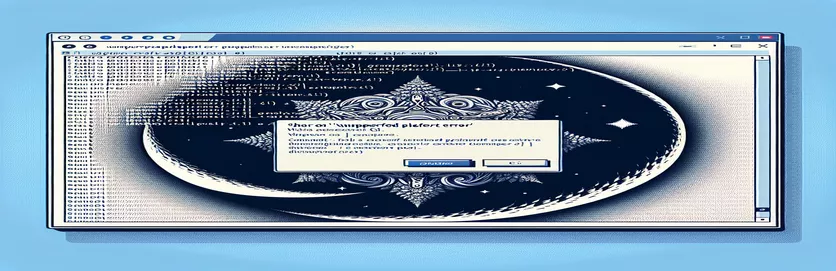Windows ನಲ್ಲಿ "n" ನೊಂದಿಗೆ Node.js ಅನುಸ್ಥಾಪನಾ ಸಮಸ್ಯೆಗಳನ್ನು ನಿವಾರಿಸುವುದು
Node.js ಪ್ಯಾಕೇಜ್ಗಳನ್ನು ಸ್ಥಾಪಿಸುವಾಗ ದೋಷಗಳನ್ನು ಎದುರಿಸುವುದು ನಿರಾಶಾದಾಯಕವಾಗಿರುತ್ತದೆ, ವಿಶೇಷವಾಗಿ ನೀವು ವಿಭಿನ್ನ ಪರಿಸರಕ್ಕಾಗಿ ವಿನ್ಯಾಸಗೊಳಿಸಲಾದ ಸಾಧನಗಳೊಂದಿಗೆ ಕೆಲಸ ಮಾಡುವಾಗ. ನೀವು ಇತ್ತೀಚೆಗೆ ಸ್ಥಾಪಿಸಲು ಪ್ರಯತ್ನಿಸಿದರೆ ವಿಂಡೋಸ್ನಲ್ಲಿ ಪ್ಯಾಕೇಜ್, ಪ್ಲಾಟ್ಫಾರ್ಮ್ ಬೆಂಬಲಿತವಾಗಿಲ್ಲ ಎಂದು ಸೂಚಿಸುವ ವಿಚಿತ್ರವಾದ ದೋಷ ಸಂದೇಶವನ್ನು ನೀವು ಎದುರಿಸಿರಬಹುದು. 🤔
ಈ ಸಮಸ್ಯೆಯು ಆಗಾಗ್ಗೆ ಉದ್ಭವಿಸುತ್ತದೆ ಏಕೆಂದರೆ -ಜನಪ್ರಿಯ Node.js ಆವೃತ್ತಿ ನಿರ್ವಾಹಕವನ್ನು ಪ್ರಾಥಮಿಕವಾಗಿ ಲಿನಕ್ಸ್ ಮತ್ತು ಮ್ಯಾಕೋಸ್ನಂತಹ ಯುನಿಕ್ಸ್-ಆಧಾರಿತ ಸಿಸ್ಟಮ್ಗಳಿಗಾಗಿ ವಿನ್ಯಾಸಗೊಳಿಸಲಾಗಿದೆ. "n" ಅನ್ನು ಬಳಸಲು ಪ್ರಯತ್ನಿಸುತ್ತಿರುವ ವಿಂಡೋಸ್ ಬಳಕೆದಾರರು ದೋಷಗಳು ಅಥವಾ ಎಚ್ಚರಿಕೆಗಳನ್ನು ನೋಡಬಹುದು, ವಿಶೇಷವಾಗಿ npm ಸಂಗ್ರಹವನ್ನು ತೆರವುಗೊಳಿಸಿದ ನಂತರ. ವಿಂಡೋಸ್ನಲ್ಲಿ ಸ್ಥಳೀಯ ಬ್ಯಾಷ್ ಶೆಲ್ನ ಕೊರತೆಯು ಕೆಲವು ಪ್ಯಾಕೇಜ್ಗಳೊಂದಿಗೆ ಹೊಂದಾಣಿಕೆಯ ಸಮಸ್ಯೆಗಳಿಗೆ ಕಾರಣವಾಗಬಹುದು.
ಈ ಮಾರ್ಗದರ್ಶಿಯಲ್ಲಿ, ಈ ಸಮಸ್ಯೆ ಏಕೆ ಸಂಭವಿಸುತ್ತದೆ ಮತ್ತು ಅದನ್ನು ಪರಿಹರಿಸಲು ನೀವು ಯಾವ ಕ್ರಮಗಳನ್ನು ತೆಗೆದುಕೊಳ್ಳಬಹುದು ಎಂಬುದರ ಕುರಿತು ನಾನು ನಿಮಗೆ ತಿಳಿಸುತ್ತೇನೆ. ನೀವು ಹೊಸ Node.js ಬಳಕೆದಾರರಾಗಿರಲಿ ಅಥವಾ ಅನುಭವಿ ಡೆವಲಪರ್ ಆಗಿರಲಿ, ಪ್ಲಾಟ್ಫಾರ್ಮ್-ನಿರ್ದಿಷ್ಟ ಪ್ಯಾಕೇಜ್ಗಳನ್ನು ಹೇಗೆ ನಿರ್ವಹಿಸುವುದು ಎಂಬುದನ್ನು ಅರ್ಥಮಾಡಿಕೊಳ್ಳುವುದು ನಿಮ್ಮ ಕೆಲಸದ ಹರಿವನ್ನು ಸುಗಮಗೊಳಿಸುತ್ತದೆ. 👍
ಕೊನೆಯಲ್ಲಿ, ನೀವು ವಿಂಡೋಸ್ನಲ್ಲಿ Node.js ಆವೃತ್ತಿಗಳನ್ನು ನಿರ್ವಹಿಸುವ ಪರ್ಯಾಯ ಮಾರ್ಗಗಳ ಬಗ್ಗೆ ಸ್ಪಷ್ಟವಾದ ತಿಳುವಳಿಕೆಯನ್ನು ಹೊಂದಿರುತ್ತೀರಿ, ಆದ್ದರಿಂದ ನೀವು ಸುಲಭವಾಗಿ ಅಭಿವೃದ್ಧಿ ಹೊಂದಬಹುದು. ಪರಿಹಾರಕ್ಕೆ ಧುಮುಕೋಣ!
| ಆಜ್ಞೆ | ಬಳಕೆ ಮತ್ತು ವಿವರಣೆಯ ಉದಾಹರಣೆ |
|---|---|
| nvm install <version> | ಬಳಸಿಕೊಂಡು Node.js ನ ನಿರ್ದಿಷ್ಟ ಆವೃತ್ತಿಯನ್ನು ಸ್ಥಾಪಿಸುತ್ತದೆ ವಿಂಡೋಸ್ಗಾಗಿ (ನೋಡ್ ಆವೃತ್ತಿ ಮ್ಯಾನೇಜರ್). Node.js ಆವೃತ್ತಿಗಳ ನಡುವೆ ಬದಲಾಯಿಸುವಾಗ ಇದು ಉಪಯುಕ್ತವಾಗಿದೆ, ವಿಶೇಷವಾಗಿ ಕೆಲವು ಪ್ಯಾಕೇಜ್ಗಳು ಅಥವಾ ಪರಿಸರಗಳಿಗೆ ನಿರ್ದಿಷ್ಟ ಆವೃತ್ತಿಯ ಅಗತ್ಯವಿರುವಾಗ. |
| nvm use <version> | ಸ್ಥಾಪಿಸಿದ ನಂತರ ನಿರ್ದಿಷ್ಟಪಡಿಸಿದ Node.js ಆವೃತ್ತಿಗೆ ಬದಲಾಯಿಸುತ್ತದೆ. ಈ ಆಜ್ಞೆಯು ಬಳಕೆದಾರರಿಗೆ ವಿವಿಧ ನೋಡ್ ಆವೃತ್ತಿಗಳ ನಡುವೆ ಮನಬಂದಂತೆ ಪರಿವರ್ತನೆ ಮಾಡಲು ಅನುಮತಿಸುತ್ತದೆ, ಆವೃತ್ತಿ-ಅವಲಂಬಿತ ಪ್ಯಾಕೇಜ್ಗಳನ್ನು ಬಳಸುವಾಗ ವಿಂಡೋಸ್ನಲ್ಲಿ ಹೊಂದಾಣಿಕೆ ಸಮಸ್ಯೆಗಳನ್ನು ಕಡಿಮೆ ಮಾಡುತ್ತದೆ. |
| nvm list | ಸ್ಥಾಪಿಸಲಾದ ಎಲ್ಲಾ Node.js ಆವೃತ್ತಿಗಳನ್ನು ಪ್ರದರ್ಶಿಸುತ್ತದೆ . ಲಭ್ಯವಿರುವ ಆವೃತ್ತಿಗಳನ್ನು ತ್ವರಿತವಾಗಿ ವೀಕ್ಷಿಸಲು ಇದು ಬಳಕೆದಾರರಿಗೆ ಸಹಾಯ ಮಾಡುತ್ತದೆ, ಇದು ವಿಂಡೋಸ್ ಸಿಸ್ಟಮ್ಗಳಲ್ಲಿ ವಿಭಿನ್ನ ಪ್ರಾಜೆಕ್ಟ್ ಅವಶ್ಯಕತೆಗಳನ್ನು ನಿರ್ವಹಿಸಲು ಸುಲಭವಾಗುತ್ತದೆ. |
| curl -L | ಮರುನಿರ್ದೇಶನಗಳನ್ನು ಅನುಸರಿಸಿ -L ಆಯ್ಕೆಯೊಂದಿಗೆ URL ನಿಂದ ಫೈಲ್ಗಳನ್ನು ಡೌನ್ಲೋಡ್ ಮಾಡುತ್ತದೆ. n ಪ್ಯಾಕೇಜ್ ಅನ್ನು ಅದರ ಕಚ್ಚಾ ಮೂಲದಿಂದ ಡೌನ್ಲೋಡ್ ಮಾಡಲು ಸ್ಕ್ರಿಪ್ಟ್ಗಳಲ್ಲಿ ಬಳಸಲಾಗುತ್ತದೆ. ಸ್ಥಳೀಯ ಪ್ಯಾಕೇಜ್ ಮ್ಯಾನೇಜರ್ಗಳು ಲಭ್ಯವಿಲ್ಲದಿರುವ ಲಿನಕ್ಸ್ ಪರಿಸರದಲ್ಲಿ ಮತ್ತು WSL ನಲ್ಲಿ ಇದು ನಿರ್ಣಾಯಕವಾಗಿದೆ. |
| chmod +x ./n | n ಸ್ಕ್ರಿಪ್ಟ್ ಅನ್ನು ಕಾರ್ಯಗತಗೊಳಿಸಲು ಫೈಲ್ ಅನುಮತಿಗಳನ್ನು ಮಾರ್ಪಡಿಸುತ್ತದೆ. ಡೌನ್ಲೋಡ್ ಮಾಡಿದ ಸ್ಕ್ರಿಪ್ಟ್ಗಳು ಕಾರ್ಯಗತಗೊಳಿಸಲು ಸರಿಯಾದ ಅನುಮತಿಗಳನ್ನು ಹೊಂದಿವೆ ಎಂದು ಖಚಿತಪಡಿಸಿಕೊಳ್ಳಲು ಲಿನಕ್ಸ್ ಅಥವಾ WSL ಪರಿಸರದಲ್ಲಿ ಈ ಆಜ್ಞೆಯು ಅವಶ್ಯಕವಾಗಿದೆ. |
| sudo ./n latest | Node.js ನ ಇತ್ತೀಚಿನ ಆವೃತ್ತಿಯನ್ನು ಸ್ಥಾಪಿಸಲು ಎತ್ತರಿಸಿದ ಅನುಮತಿಗಳೊಂದಿಗೆ n ಸ್ಕ್ರಿಪ್ಟ್ ಅನ್ನು ಕಾರ್ಯಗತಗೊಳಿಸುತ್ತದೆ. ಈ ಆಜ್ಞೆಯನ್ನು WSL ಅಥವಾ Linux ಪರಿಸರದಲ್ಲಿ ಬಳಸಲಾಗುತ್ತದೆ, ಅಲ್ಲಿ ಸಿಸ್ಟಮ್-ವೈಡ್ ಇನ್ಸ್ಟಾಲೇಶನ್ಗಳಿಗೆ ಉನ್ನತ ಸವಲತ್ತುಗಳು ಬೇಕಾಗುತ್ತವೆ. |
| node -e | Node.js ಅನ್ನು ಬಳಸಿಕೊಂಡು ಆಜ್ಞಾ ಸಾಲಿನಿಂದ ನೇರವಾಗಿ JavaScript ಅಭಿವ್ಯಕ್ತಿಯನ್ನು ರನ್ ಮಾಡುತ್ತದೆ. ಈ ಉದಾಹರಣೆಯಲ್ಲಿ, ಇದು n ಅನ್ನು ಸ್ಥಾಪಿಸಲು ಪ್ರಯತ್ನಿಸುವ ಮೊದಲು OS ಅನ್ನು ಪರಿಶೀಲಿಸುತ್ತದೆ, ಇದು ವಿಂಡೋಸ್ ಅಲ್ಲದ ಸಿಸ್ಟಮ್ಗಳಲ್ಲಿ ಷರತ್ತುಬದ್ಧ ಸ್ಕ್ರಿಪ್ಟ್ ಎಕ್ಸಿಕ್ಯೂಶನ್ ಅನ್ನು ಅನುಮತಿಸುತ್ತದೆ. |
| require('child_process').execSync | Node.js ಸ್ಕ್ರಿಪ್ಟ್ನಿಂದ ಶೆಲ್ ಆಜ್ಞೆಗಳನ್ನು ಸಿಂಕ್ರೊನಸ್ ಆಗಿ ಕಾರ್ಯಗತಗೊಳಿಸುತ್ತದೆ. OS-ನಿರ್ದಿಷ್ಟ ಆಜ್ಞೆಗಳನ್ನು ಚಲಾಯಿಸಲು ಮತ್ತು ವಿಂಡೋಸ್ನಲ್ಲಿ ಅನುಸ್ಥಾಪನೆಯನ್ನು ಬೈಪಾಸ್ ಮಾಡುವಂತಹ ಷರತ್ತುಗಳನ್ನು ಸೇರಿಸಲು ಇದನ್ನು ಬಳಸಲಾಗುತ್ತದೆ. |
| uname -s | Linux ಅಥವಾ WSL ಪರಿಸರದಲ್ಲಿ ಆಪರೇಟಿಂಗ್ ಸಿಸ್ಟಂ ಹೆಸರನ್ನು ಹಿಂಪಡೆಯುತ್ತದೆ, ವಿಂಡೋಸ್ನಲ್ಲಿ ಸ್ಥಳೀಯವಾಗಿ ಬೆಂಬಲಿಸದ n ನಂತಹ ಪ್ಯಾಕೇಜ್ಗಳಿಗೆ ಹೊಂದಾಣಿಕೆಯ ವಾತಾವರಣದಲ್ಲಿ ಸ್ಕ್ರಿಪ್ಟ್ಗಳು ರನ್ ಆಗುತ್ತಿದೆಯೇ ಎಂಬುದನ್ನು ಪತ್ತೆಹಚ್ಚಲು ಸ್ಕ್ರಿಪ್ಟ್ಗಳಿಗೆ ಸಹಾಯ ಮಾಡುತ್ತದೆ. |
| expect(() => execSync('command')).toThrow() | ಒಂದು ಜೆಸ್ಟ್ ಯುನಿಟ್ ಟೆಸ್ಟಿಂಗ್ ಕಮಾಂಡ್ ಒಂದು ಕಮಾಂಡ್ ದೋಷವನ್ನು ಎಸೆದಿದೆಯೇ ಎಂದು ಪರಿಶೀಲಿಸುತ್ತದೆ, ಓಎಸ್-ಆಧಾರಿತ ದೋಷಗಳನ್ನು ಅನುಕರಿಸುವ ಮತ್ತು ಹಿಡಿಯುವ ಮೂಲಕ ವಿಂಡೋಸ್ ಅಲ್ಲದ ಪರಿಸರದಲ್ಲಿ ಮಾತ್ರ ರನ್ ಆಗುವ ಸ್ಕ್ರಿಪ್ಟ್ಗಳನ್ನು ಪರೀಕ್ಷಿಸಲು ಉಪಯುಕ್ತವಾಗಿದೆ. |
Node.js ಆವೃತ್ತಿ ನಿರ್ವಾಹಕರನ್ನು ಸ್ಥಾಪಿಸಲು ಕ್ರಾಸ್-ಪ್ಲಾಟ್ಫಾರ್ಮ್ ಪರಿಹಾರಗಳನ್ನು ಅರ್ಥಮಾಡಿಕೊಳ್ಳುವುದು
ಈ ಸ್ಕ್ರಿಪ್ಟ್ಗಳ ಮುಖ್ಯ ಗುರಿಯನ್ನು ಸ್ಥಾಪಿಸಲು ಪ್ರಯತ್ನಿಸುವಾಗ ಹೊಂದಾಣಿಕೆಯ ಸಮಸ್ಯೆಯನ್ನು ಪರಿಹರಿಸುವುದು ವಿಂಡೋಸ್ನಲ್ಲಿ ಪ್ಯಾಕೇಜ್. "n" ಅನ್ನು ಬ್ಯಾಷ್ ಸ್ಕ್ರಿಪ್ಟ್ನಂತೆ ವಿನ್ಯಾಸಗೊಳಿಸಲಾಗಿರುವುದರಿಂದ, ಇದು ಸ್ಥಳೀಯವಾಗಿ ವಿಂಡೋಸ್ನಲ್ಲಿ ರನ್ ಆಗುವುದಿಲ್ಲ. ಬಳಸುವುದು ಒಂದು ಪರಿಹಾರವಾಗಿದೆ (Windows ಗಾಗಿ ನೋಡ್ ಆವೃತ್ತಿ ನಿರ್ವಾಹಕ), ಇದು ಹೊಂದಾಣಿಕೆಯ ಸಮಸ್ಯೆಗಳಿಲ್ಲದೆ Node.js ನ ಬಹು ಆವೃತ್ತಿಗಳನ್ನು ಸ್ಥಾಪಿಸಲು, ಬದಲಾಯಿಸಲು ಮತ್ತು ನಿರ್ವಹಿಸಲು ಅನುಮತಿಸುವ ಮೂಲಕ ವಿಂಡೋಸ್ ಬಳಕೆದಾರರಿಗೆ ಸೂಕ್ತವಾದ ಅನುಭವವನ್ನು ಒದಗಿಸುತ್ತದೆ. “nvm install” ಮತ್ತು “nvm use” ಆಜ್ಞೆಗಳನ್ನು ಬಳಸುವ ಮೂಲಕ, ನೀವು ವಿವಿಧ Node.js ಆವೃತ್ತಿಗಳ ನಡುವೆ ಸುಲಭವಾಗಿ ಬದಲಾಯಿಸಬಹುದು, ವಿವಿಧ ಯೋಜನೆಗಳೊಂದಿಗೆ ಉತ್ತಮ ಹೊಂದಾಣಿಕೆಯನ್ನು ಸಕ್ರಿಯಗೊಳಿಸಬಹುದು. ಈ ಪರಿಹಾರವು ಪರಿಣಾಮಕಾರಿ ಮತ್ತು ಕೆಲವೇ ಆಜ್ಞೆಗಳೊಂದಿಗೆ ಕಾರ್ಯಗತಗೊಳಿಸಲು ಸರಳವಾಗಿದೆ, WSL (Windows Subsystem for Linux) ನಂತಹ ಹೆಚ್ಚುವರಿ ಸಾಧನಗಳನ್ನು ಸ್ಥಾಪಿಸಲು ಬಯಸದ ಡೆವಲಪರ್ಗಳಿಗೆ ಇದನ್ನು ಪ್ರವೇಶಿಸಬಹುದಾಗಿದೆ.
ಲಿನಕ್ಸ್-ತರಹದ ಪರಿಸರದಲ್ಲಿ ಕೆಲಸ ಮಾಡಲು ಆದ್ಯತೆ ನೀಡುವ ಅಥವಾ ಅಗತ್ಯವಿರುವ ಬಳಕೆದಾರರಿಗೆ, ಎರಡನೇ ವಿಧಾನವು ಲಿನಕ್ಸ್ (WSL) ಗಾಗಿ ವಿಂಡೋಸ್ ಉಪವ್ಯವಸ್ಥೆಯನ್ನು ಬಳಸಲು ಸೂಚಿಸುತ್ತದೆ. WSL ಒಳಗೆ, ನಾವು ಬ್ಯಾಷ್ ಸ್ಕ್ರಿಪ್ಟ್ಗಳನ್ನು ಚಲಾಯಿಸಬಹುದು, ಇದು "n" ಪ್ಯಾಕೇಜ್ ಅನ್ನು ಸ್ಥಾಪಿಸಲು ಸಾಧ್ಯವಾಗುವಂತೆ ಮಾಡುತ್ತದೆ. ಈ ಪರಿಹಾರದಲ್ಲಿ, ಆಜ್ಞೆಗಳು "n" ಸ್ಕ್ರಿಪ್ಟ್ ಅನ್ನು ಕರ್ಲ್ನೊಂದಿಗೆ ಡೌನ್ಲೋಡ್ ಮಾಡುವುದು, chmod ಬಳಸಿಕೊಂಡು ಅನುಮತಿಗಳನ್ನು ಮಾರ್ಪಡಿಸುವುದು ಮತ್ತು sudo ಅನ್ನು ಬಳಸಿಕೊಂಡು ಉನ್ನತ ಸವಲತ್ತುಗಳೊಂದಿಗೆ ಸ್ಕ್ರಿಪ್ಟ್ ಅನ್ನು ಚಾಲನೆ ಮಾಡುವುದನ್ನು ಒಳಗೊಂಡಿರುತ್ತದೆ. ಈ ಆಜ್ಞೆಗಳು ವಿಂಡೋಸ್ನಲ್ಲಿ ಲಿನಕ್ಸ್ ಸೆಟಪ್ ಅನ್ನು ಪುನರಾವರ್ತಿಸುತ್ತವೆ, ಇದು ಯುನಿಕ್ಸ್-ಆಧಾರಿತ ಸಿಸ್ಟಮ್ಗಳಿಗೆ ವಿಶಿಷ್ಟವಾದ ಸಾಧನಗಳನ್ನು ಬಳಸಲು ನಿಮಗೆ ಅನುಮತಿಸುತ್ತದೆ. ಈ ಸೆಟಪ್ಗೆ ಸ್ವಲ್ಪ ಹೆಚ್ಚು ಆರಂಭಿಕ ಸ್ಥಾಪನೆಯ ಅಗತ್ಯವಿರುವಾಗ, ವಿಭಿನ್ನ ಆಪರೇಟಿಂಗ್ ಸಿಸ್ಟಮ್ಗಳಲ್ಲಿ ಹೊಂದಾಣಿಕೆಯ ಅಗತ್ಯವಿರುವವರಿಗೆ ಅಥವಾ ಈಗಾಗಲೇ WSL ನಲ್ಲಿ ಕೆಲಸ ಮಾಡುವವರಿಗೆ ಇದು ಶಕ್ತಿಯುತವಾಗಿದೆ.
ತಮ್ಮ ಪರಿಸರದ ಸೆಟಪ್ಗಳನ್ನು ಸ್ವಯಂಚಾಲಿತಗೊಳಿಸಲು ಬಯಸುವ ಡೆವಲಪರ್ಗಳಿಗೆ, ಷರತ್ತುಬದ್ಧ npm ಸ್ಕ್ರಿಪ್ಟ್ಗಳು ಮತ್ತೊಂದು ಪರಿಹಾರವನ್ನು ನೀಡುತ್ತವೆ. ಈ ವಿಧಾನದಲ್ಲಿ, ಪ್ರಸ್ತುತ OS ಗಾಗಿ ಚೆಕ್ ಅನ್ನು ನೇರವಾಗಿ npm package.json ಫೈಲ್ನಲ್ಲಿ ಎಂಬೆಡ್ ಮಾಡಲಾಗಿದೆ, ಪರಿಸರವು ವಿಂಡೋಸ್ ಅಲ್ಲದಿದ್ದಲ್ಲಿ ಮಾತ್ರ “n” ಅನುಸ್ಥಾಪನಾ ಸ್ಕ್ರಿಪ್ಟ್ ರನ್ ಆಗುತ್ತದೆ ಎಂದು ಖಚಿತಪಡಿಸುತ್ತದೆ. Node.js ಪರಿಸರದಲ್ಲಿ OS-ನಿರ್ದಿಷ್ಟ ಆಜ್ಞೆಗಳನ್ನು ನೇರವಾಗಿ ಕಾರ್ಯಗತಗೊಳಿಸುವ node ಆದೇಶ ಮತ್ತು child_process ನ execSync ವಿಧಾನದಿಂದ ಇದನ್ನು ಸಾಧಿಸಲಾಗುತ್ತದೆ. OS ಅನ್ನು ಆಧರಿಸಿದ ಸ್ಥಿತಿಯನ್ನು ಸೇರಿಸುವ ಮೂಲಕ, ಈ ವಿಧಾನವು ನಮ್ಯತೆಯನ್ನು ಒದಗಿಸುತ್ತದೆ, ವಿಶೇಷವಾಗಿ Windows, Mac ಮತ್ತು Linux ಬಳಕೆದಾರರು ಒಂದೇ ಪ್ಯಾಕೇಜ್.json ಫೈಲ್ ಅನ್ನು ಹಂಚಿಕೊಳ್ಳಲು ಅಗತ್ಯವಿರುವ ಕ್ರಾಸ್-ಪ್ಲಾಟ್ಫಾರ್ಮ್ ಅಭಿವೃದ್ಧಿ ಪರಿಸರಗಳಿಗೆ.
ಅಂತಿಮವಾಗಿ, ಎಲ್ಲಾ ಪರಿಹಾರಗಳು ನಿರೀಕ್ಷೆಯಂತೆ ಕಾರ್ಯನಿರ್ವಹಿಸುತ್ತವೆ ಎಂದು ಖಚಿತಪಡಿಸಿಕೊಳ್ಳಲು, ಜೆಸ್ಟ್ನೊಂದಿಗೆ ಘಟಕ ಪರೀಕ್ಷೆಯನ್ನು ಪರಿಚಯಿಸಲಾಗಿದೆ, ನಿರ್ದಿಷ್ಟವಾಗಿ OS ಅನ್ನು ಅವಲಂಬಿಸಿ ಆಜ್ಞೆಗಳನ್ನು ರನ್ ಮಾಡಲಾಗಿದೆಯೇ ಅಥವಾ ಬೈಪಾಸ್ ಮಾಡಲಾಗಿದೆಯೇ ಎಂದು ಪರಿಶೀಲಿಸುತ್ತದೆ. ಜೆಸ್ಟ್ ಅನ್ನು ಬಳಸಿಕೊಂಡು, ವಿಂಡೋಸ್ನಲ್ಲಿ ದೋಷಗಳನ್ನು ಎಸೆಯುವಾಗ ವಿಂಡೋಸ್ ಅಲ್ಲದ ಸಿಸ್ಟಮ್ಗಳಲ್ಲಿ ಆಜ್ಞೆಗಳು ಯಶಸ್ವಿಯಾಗಿ ಕಾರ್ಯಗತಗೊಳ್ಳುತ್ತವೆಯೇ ಎಂದು ಪರೀಕ್ಷೆಗಳು ಮೌಲ್ಯೀಕರಿಸುತ್ತವೆ, ಇದು ಅನಪೇಕ್ಷಿತ ಸ್ಥಾಪನೆಗಳನ್ನು ತಪ್ಪಿಸಲು ಸಹಾಯ ಮಾಡುತ್ತದೆ. ಈ ಪರೀಕ್ಷೆಯ ಪದರವು ವಿಭಿನ್ನ ಪರಿಸರದಲ್ಲಿ ಕೆಲಸ ಮಾಡುವ ಸಹಯೋಗಿ ತಂಡಗಳಿಗೆ ವಿಶೇಷವಾಗಿ ಸಹಾಯಕವಾಗಿದೆ, ಏಕೆಂದರೆ ಇದು OS- ಆಧಾರಿತ ದೋಷಗಳ ವಿರುದ್ಧ ರಕ್ಷಿಸುತ್ತದೆ. ಈ ನಾಲ್ಕು ಪರಿಹಾರಗಳು ಡೆವಲಪರ್ಗಳಿಗೆ ತಮ್ಮ ಅಗತ್ಯಗಳಿಗೆ ಉತ್ತಮವಾದ ಫಿಟ್ ಅನ್ನು ಆಯ್ಕೆ ಮಾಡಲು ನಮ್ಯತೆಯನ್ನು ನೀಡುತ್ತವೆ, ಆಪರೇಟಿಂಗ್ ಸಿಸ್ಟಮ್ ನಿರ್ಬಂಧಗಳನ್ನು ಲೆಕ್ಕಿಸದೆಯೇ ಸುಗಮ ಯೋಜನೆಯ ಸೆಟಪ್ಗಳನ್ನು ಖಾತ್ರಿಪಡಿಸುತ್ತದೆ.
ವಿಂಡೋಸ್ ಸಿಸ್ಟಮ್ಗಳಲ್ಲಿ ನೋಡ್ ಆವೃತ್ತಿ ಮ್ಯಾನೇಜರ್ (ಎನ್) ಅನ್ನು ಸ್ಥಾಪಿಸಲು ಪರಿಹಾರ
ಪರಿಹಾರ 1: ವಿಂಡೋಸ್ಗಾಗಿ nvm ಜೊತೆಗೆ ಕ್ರಾಸ್-ಪ್ಲಾಟ್ಫಾರ್ಮ್ Node.js ಆವೃತ್ತಿ ನಿರ್ವಹಣೆ
// This script offers an alternative to "n" on Windows using nvm-windows,// a Node version manager specifically designed for Windows.// Download and install from https://github.com/coreybutler/nvm-windows// Step 1: Install nvm-windowschoco install nvm// or download installer from GitHub link above/* Step 2: Use nvm commands to manage Node versions on Windows, as follows: */nvm install <version_number> // Install a specific Node.js versionnvm use <version_number> // Switch to desired Node.js versionnvm list // List all installed Node.js versions/* Step 3: Verify installation and set default version */node -v // Check the active Node.js version/* Optional: Use nvm alias default <version_number> to set a default */
ಷರತ್ತುಬದ್ಧ ಸ್ಕ್ರಿಪ್ಟ್ಗಳೊಂದಿಗೆ npm ನಲ್ಲಿ OS ನಿರ್ಬಂಧಗಳನ್ನು ನಿರ್ವಹಿಸಲು ಪರ್ಯಾಯ ವಿಧಾನ
ಪರಿಹಾರ 2: npm ಸ್ಕ್ರಿಪ್ಟ್ಗಳಲ್ಲಿ OS ಚೆಕ್ಗಳನ್ನು ಸೇರಿಸಿ
/* This script demonstrates adding an OS check in the package.json scriptsto avoid attempting to install unsupported packages on Windows. */{"scripts": {"install-n": "node -e \\"if (process.platform !== 'win32') require('child_process').execSync('npm install -g n')\\""}}// Explanation:// The script checks the OS at runtime and installs "n" only if the OS is not Windows.// Run it with "npm run install-n" to see the conditional OS check in action.
WSL ಬಳಕೆದಾರರಿಗಾಗಿ ಬ್ಯಾಷ್ ಸ್ಕ್ರಿಪ್ಟ್ನೊಂದಿಗೆ ಕ್ರಾಸ್-ಪ್ಲಾಟ್ಫಾರ್ಮ್ ನೋಡ್ ಆವೃತ್ತಿ ಮ್ಯಾನೇಜರ್
ಪರಿಹಾರ 3: ವಿಂಡೋಸ್ನಲ್ಲಿ n ಅನುಸ್ಥಾಪನೆಗೆ WSL ನಲ್ಲಿ ಬ್ಯಾಷ್ ಸ್ಕ್ರಿಪ್ಟ್
#!/bin/bash# This script runs in Windows Subsystem for Linux (WSL) and installs n for managing Node.js versions.echo "Installing n for WSL..."if [ "$(uname -s)" == "Linux" ]; thencurl -L https://raw.githubusercontent.com/tj/n/master/bin/n -o nchmod +x ./nsudo ./n latestecho "Node.js version managed with n in WSL"elseecho "This script requires WSL on Windows"fi// Explanation:// The script uses curl to download and install "n" in WSL (Linux subsystem on Windows).// It checks for a Linux environment, ensuring it doesn't run on native Windows.
ಕ್ರಾಸ್-ಪ್ಲಾಟ್ಫಾರ್ಮ್ ಪ್ಯಾಕೇಜ್ ಮ್ಯಾನೇಜ್ಮೆಂಟ್ ಸ್ಕ್ರಿಪ್ಟ್ಗಾಗಿ ಘಟಕ ಪರೀಕ್ಷೆ
ಪರಿಹಾರ 4: ಕ್ರಾಸ್-ಪ್ಲಾಟ್ಫಾರ್ಮ್ npm ಸ್ಕ್ರಿಪ್ಟ್ಗಳಿಗಾಗಿ ಜೆಸ್ಟ್ ಯುನಿಟ್ ಪರೀಕ್ಷೆ
const { execSync } = require('child_process');describe('Cross-platform Script Test', () => {test('runs install-n script on non-Windows OS', () => {if (process.platform !== 'win32') {expect(() => execSync('npm run install-n')).not.toThrow();}});test('bypasses install-n script on Windows OS', () => {if (process.platform === 'win32') {expect(() => execSync('npm run install-n')).toThrow();}});});// This Jest test suite validates that the "install-n" script executes as expected// only on non-Windows platforms, helping catch OS-related issues proactively.
Windows ನಲ್ಲಿ Node.js ಆವೃತ್ತಿಗಳನ್ನು ನಿರ್ವಹಿಸಲು ಪರ್ಯಾಯಗಳನ್ನು ಅನ್ವೇಷಿಸಲಾಗುತ್ತಿದೆ
Node.js ನೊಂದಿಗೆ ಕೆಲಸ ಮಾಡುವಾಗ, ವಿವಿಧ ಅಗತ್ಯತೆಗಳೊಂದಿಗೆ ವಿವಿಧ ಯೋಜನೆಗಳಲ್ಲಿ ಕೆಲಸ ಮಾಡುವ ಡೆವಲಪರ್ಗಳಿಗೆ ಬಹು ಆವೃತ್ತಿಗಳನ್ನು ನಿರ್ವಹಿಸುವುದು ನಿರ್ಣಾಯಕವಾಗಿದೆ. ಆದಾಗ್ಯೂ, ವಿಂಡೋಸ್ ಬಳಕೆದಾರರು ವಿಶಿಷ್ಟವಾದ ಸವಾಲುಗಳನ್ನು ಎದುರಿಸುತ್ತಾರೆ, ವಿಶೇಷವಾಗಿ ಪ್ಯಾಕೇಜ್ಗಳು ಇಷ್ಟವಾದಾಗ ಪ್ರಾಥಮಿಕವಾಗಿ Unix-ಆಧಾರಿತ ಮತ್ತು ಸ್ಥಳೀಯವಾಗಿ ರನ್ ಆಗುವುದಿಲ್ಲ. ಅದೃಷ್ಟವಶಾತ್, ಈ ಪ್ರಕ್ರಿಯೆಯನ್ನು ಸರಳಗೊಳಿಸುವ ಹಲವಾರು ಪರ್ಯಾಯ ವಿಧಾನಗಳಿವೆ. ಒಂದು ಜನಪ್ರಿಯ ಆಯ್ಕೆಯನ್ನು ಬಳಸಲಾಗುತ್ತಿದೆ , ವಿಂಡೋಸ್ ಸಿಸ್ಟಮ್ಗಳಿಗಾಗಿ ವಿಶೇಷವಾಗಿ ವಿನ್ಯಾಸಗೊಳಿಸಲಾದ Node.js ಆವೃತ್ತಿಯ ನಿರ್ವಾಹಕ. "n" ಗಿಂತ ಭಿನ್ನವಾಗಿ, ಇದು ವಿಂಡೋಸ್ನಲ್ಲಿ ಮನಬಂದಂತೆ ಕಾರ್ಯನಿರ್ವಹಿಸುತ್ತದೆ, ಬಹು Node.js ಆವೃತ್ತಿಗಳನ್ನು ಸ್ಥಾಪಿಸಲು, ಬದಲಾಯಿಸಲು ಮತ್ತು ನಿರ್ವಹಿಸಲು ಆಜ್ಞೆಗಳನ್ನು ಒದಗಿಸುತ್ತದೆ. nvm-windows ಅನ್ನು ಬಳಸುವುದು ವಿಶೇಷವಾಗಿ ಪ್ರಾಜೆಕ್ಟ್ಗಳನ್ನು ಬದಲಾಯಿಸುವ ಡೆವಲಪರ್ಗಳಿಗೆ ವಿಶೇಷವಾಗಿ ಉಪಯುಕ್ತವಾಗಿದೆ, Linux-ನಿರ್ದಿಷ್ಟ ಪರಿಕರಗಳ ಅಗತ್ಯವಿಲ್ಲದೆ ಹೊಂದಾಣಿಕೆಯನ್ನು ಖಚಿತಪಡಿಸುತ್ತದೆ.
ಮತ್ತೊಂದು ಪರ್ಯಾಯವೆಂದರೆ ದಿ , ಇದು ವಿಂಡೋಸ್ನಲ್ಲಿ ಲಿನಕ್ಸ್ ಪರಿಸರವನ್ನು ಚಲಾಯಿಸಲು ಬಳಕೆದಾರರನ್ನು ಅನುಮತಿಸುತ್ತದೆ. WSL ಹೊಂದಿಕೊಳ್ಳುವ ಅಡ್ಡ-ಪ್ಲಾಟ್ಫಾರ್ಮ್ ಪರಿಹಾರವನ್ನು ನೀಡುವ "n" ಪ್ಯಾಕೇಜ್ನಂತಹ ಬ್ಯಾಷ್ ಸ್ಕ್ರಿಪ್ಟ್ಗಳೊಂದಿಗೆ ಹೊಂದಾಣಿಕೆಯನ್ನು ಸಕ್ರಿಯಗೊಳಿಸುತ್ತದೆ. WSL ಅನ್ನು ಹೊಂದಿಸುವ ಮೂಲಕ, ಬಳಕೆದಾರರು ಡ್ಯುಯಲ್-ಬೂಟ್ ಮಾಡದೆಯೇ ಅಥವಾ ವರ್ಚುವಲ್ ಯಂತ್ರವನ್ನು ಬಳಸದೆ ವಿಂಡೋಸ್ನಲ್ಲಿ ಲಿನಕ್ಸ್ ಆಜ್ಞೆಗಳನ್ನು ಕಾರ್ಯಗತಗೊಳಿಸಬಹುದು. ಲಿನಕ್ಸ್ ಮತ್ತು ವಿಂಡೋಸ್ ಪರಿಸರದಲ್ಲಿ ಕೆಲಸ ಮಾಡುವವರಿಗೆ, ಇದು ಸೂಕ್ತವಾದ ಪರಿಹಾರವಾಗಿದೆ ಏಕೆಂದರೆ ಇದು ಹೊಂದಾಣಿಕೆಯ ಅಂತರವನ್ನು ನಿವಾರಿಸುತ್ತದೆ, ವಿಂಡೋಸ್ನಲ್ಲಿ ನೇರವಾಗಿ ಲಿನಕ್ಸ್-ಸ್ಥಳೀಯ ಪ್ಯಾಕೇಜ್ಗಳ ಸ್ಥಾಪನೆ ಮತ್ತು ಬಳಕೆಯನ್ನು ಅನುಮತಿಸುತ್ತದೆ. 🎉
ಅಂತಿಮವಾಗಿ, ಯಾಂತ್ರೀಕೃತಗೊಂಡ ಮತ್ತು ಸ್ಥಿರತೆಯ ಅಗತ್ಯವನ್ನು ಪರಿಹರಿಸಲು, OS-ನಿರ್ದಿಷ್ಟ ತಪಾಸಣೆಗಳೊಂದಿಗೆ npm ಸ್ಕ್ರಿಪ್ಟ್ಗಳು ಅಡ್ಡ-ಪ್ಲಾಟ್ಫಾರ್ಮ್ ಅಭಿವೃದ್ಧಿಯನ್ನು ಸರಳಗೊಳಿಸಬಹುದು. ಷರತ್ತುಬದ್ಧ ಸ್ಕ್ರಿಪ್ಟ್ಗಳನ್ನು ಸೇರಿಸುವ ಮೂಲಕ , ಡೆವಲಪರ್ಗಳು ಆಪರೇಟಿಂಗ್ ಸಿಸ್ಟಮ್ ಅನ್ನು ಆಧರಿಸಿ ಪ್ಯಾಕೇಜ್ ಸ್ಥಾಪನೆಯಂತಹ ಕ್ರಿಯೆಗಳನ್ನು ಸ್ವಯಂಚಾಲಿತಗೊಳಿಸಬಹುದು. ಈ ಪರಿಹಾರವು ಸ್ಕ್ರಿಪ್ಟ್ಗಳನ್ನು ಹೊಂದಾಣಿಕೆಯ ವ್ಯವಸ್ಥೆಗಳಲ್ಲಿ ಮಾತ್ರ ಕಾರ್ಯಗತಗೊಳಿಸುವುದನ್ನು ಖಚಿತಪಡಿಸುತ್ತದೆ, ದೋಷಗಳನ್ನು ಕಡಿಮೆ ಮಾಡುತ್ತದೆ ಮತ್ತು ತಂಡದ ಸಹಯೋಗವನ್ನು ಹೆಚ್ಚಿಸುತ್ತದೆ, ವಿಶೇಷವಾಗಿ ಯೋಜನೆಗಳು ವಿಂಡೋಸ್ ಮತ್ತು ಯುನಿಕ್ಸ್-ಆಧಾರಿತ OS ಗಳನ್ನು ಒಳಗೊಂಡಿರುವಾಗ. ಈ ವಿಧಾನವು ಸಮಯವನ್ನು ಉಳಿಸುವುದಲ್ಲದೆ, ವಿಂಡೋಸ್ ಆಧಾರಿತ ಡೆವಲಪರ್ಗಳಿಗೆ ಪ್ಯಾಕೇಜ್ ನಿರ್ವಹಣೆಯನ್ನು ಸುಗಮ ಮತ್ತು ಹೆಚ್ಚು ವಿಶ್ವಾಸಾರ್ಹವಾಗಿಸುತ್ತದೆ. 👍
- ನಾನು ಹೇಗೆ ಸ್ಥಾಪಿಸಬಹುದು ವಿಂಡೋಸ್ ನಲ್ಲಿ?
- ನೇರ ಸ್ಥಾಪನೆ ಪ್ಲಾಟ್ಫಾರ್ಮ್ ಮಿತಿಗಳಿಂದ ವಿಂಡೋಸ್ನಲ್ಲಿ ಸಾಧ್ಯವಿಲ್ಲ. ಬದಲಿಗೆ, ಬಳಸಿ ಅಥವಾ ಸ್ಥಾಪಿಸಿ Linux-ಆಧಾರಿತ ಸ್ಕ್ರಿಪ್ಟ್ಗಳನ್ನು ಚಲಾಯಿಸಲು.
- nvm-windows ಎಂದರೇನು ಮತ್ತು ಅದು n ನಿಂದ ಹೇಗೆ ಭಿನ್ನವಾಗಿದೆ?
- ವಿಂಡೋಸ್ಗಾಗಿ ನಿರ್ದಿಷ್ಟವಾಗಿ ವಿನ್ಯಾಸಗೊಳಿಸಲಾದ Node.js ಆವೃತ್ತಿಯ ನಿರ್ವಾಹಕವಾಗಿದೆ Unix-ಆಧಾರಿತ ಮತ್ತು ಪ್ರಾಥಮಿಕವಾಗಿ Linux ಮತ್ತು macOS ನೊಂದಿಗೆ ಹೊಂದಿಕೊಳ್ಳುತ್ತದೆ.
- ನಾನು ವಿವಿಧ OS ಗಳಲ್ಲಿ ಒಂದೇ ಪ್ಯಾಕೇಜ್.json ಸ್ಕ್ರಿಪ್ಟ್ಗಳನ್ನು ಬಳಸಬಹುದೇ?
- ಹೌದು! OS-ನಿರ್ದಿಷ್ಟ ತಪಾಸಣೆಗಳನ್ನು ಸೇರಿಸಲಾಗುತ್ತಿದೆ ಸ್ಕ್ರಿಪ್ಟ್ಗಳು ಕಮಾಂಡ್ಗಳು ಹೊಂದಾಣಿಕೆಯ ಸಿಸ್ಟಂಗಳಲ್ಲಿ ಮಾತ್ರ ಕಾರ್ಯನಿರ್ವಹಿಸುವುದನ್ನು ಖಚಿತಪಡಿಸಿಕೊಳ್ಳಬಹುದು, ಇದು ಅಡ್ಡ-ಪ್ಲಾಟ್ಫಾರ್ಮ್ ಸಹಯೋಗವನ್ನು ಸುಲಭಗೊಳಿಸುತ್ತದೆ.
- ವಿಂಡೋಸ್ನಲ್ಲಿ "n ಗಾಗಿ ಬೆಂಬಲಿಸದ ವೇದಿಕೆ" ದೋಷವನ್ನು ನಾನು ಏಕೆ ಪಡೆಯುತ್ತೇನೆ?
- ಏಕೆಂದರೆ ಈ ದೋಷ ಕಾಣಿಸಿಕೊಳ್ಳುತ್ತದೆ Windows ನಲ್ಲಿ ಸ್ಥಳೀಯವಾಗಿ ಲಭ್ಯವಿಲ್ಲದ Unix ಶೆಲ್ ಅಗತ್ಯವಿದೆ. ಬಳಸುತ್ತಿದೆ ಅಥವಾ ಈ ಸಮಸ್ಯೆಯನ್ನು ತಪ್ಪಿಸಲು ಸಹಾಯ ಮಾಡಬಹುದು.
- Windows ನಲ್ಲಿ Node.js ಆವೃತ್ತಿಗಳನ್ನು ನಿರ್ವಹಿಸಲು ಯಾವ ಆಜ್ಞೆಗಳು ಸಹಾಯ ಮಾಡುತ್ತವೆ?
- ಸಾಮಾನ್ಯ ಆಜ್ಞೆಗಳು ಸೇರಿವೆ ಆವೃತ್ತಿಗಳನ್ನು ಸ್ಥಾಪಿಸಲು, ಆವೃತ್ತಿಗಳನ್ನು ಬದಲಾಯಿಸಲು, ಮತ್ತು ವಿಂಡೋಸ್ನಲ್ಲಿ ಲಭ್ಯವಿರುವ ಆವೃತ್ತಿಗಳನ್ನು ನೋಡಲು.
- npm ಸಂಗ್ರಹವನ್ನು ತೆರವುಗೊಳಿಸುವಾಗ --force ಬಳಸುವುದು ಸುರಕ್ಷಿತವೇ?
- ದಿ ಆಜ್ಞೆಯು ಸುರಕ್ಷಿತವಾಗಿದೆ ಆದರೆ ಎಚ್ಚರಿಕೆಯಿಂದ ಬಳಸಬೇಕು, ಏಕೆಂದರೆ ಇದು ಕೆಲವು npm ರಕ್ಷಣೆಗಳನ್ನು ನಿಷ್ಕ್ರಿಯಗೊಳಿಸುತ್ತದೆ, ಇದು ಉದ್ದೇಶಪೂರ್ವಕ ಡೇಟಾ ಕ್ಲಿಯರಿಂಗ್ಗೆ ಕಾರಣವಾಗಬಹುದು.
- ನಾನು ಸ್ಥಾಪಿಸಬಹುದೇ? ವಿಂಡೋಸ್ನಲ್ಲಿ WSL ಮೂಲಕ?
- ಹೌದು, ಜೊತೆಗೆ ಸ್ಥಾಪಿಸಲಾಗಿದೆ, ನೀವು ಸ್ಥಾಪಿಸಲು ಬ್ಯಾಷ್ ಆಜ್ಞೆಗಳನ್ನು ಬಳಸಬಹುದು , Linux ಮತ್ತು Windows ಪರಿಸರಗಳ ನಡುವಿನ ಅಂತರವನ್ನು ಕಡಿಮೆ ಮಾಡುವುದು.
- ತಂಡದಲ್ಲಿ Node.js ಆವೃತ್ತಿಗಳನ್ನು ನಿರ್ವಹಿಸಲು ಉತ್ತಮ ಅಭ್ಯಾಸಗಳು ಯಾವುವು?
- ಕ್ರಾಸ್ ಪ್ಲಾಟ್ಫಾರ್ಮ್ ಪರಿಕರಗಳನ್ನು ಬಳಸುವುದು ಅಥವಾ OS-ಚೆಕಿಂಗ್ ಸ್ಕ್ರಿಪ್ಟ್ಗಳನ್ನು ಸೇರಿಸುವುದು ಸಹಕಾರಿ ಯೋಜನೆಗಳಿಗೆ ಸುಗಮ ಆವೃತ್ತಿ ನಿರ್ವಹಣೆಯನ್ನು ಖಾತ್ರಿಗೊಳಿಸುತ್ತದೆ.
- ನನ್ನ ಪ್ರಸ್ತುತ Node.js ಆವೃತ್ತಿಯನ್ನು ನಾನು ಹೇಗೆ ಪರಿಶೀಲಿಸುವುದು?
- ಬಳಸಿ ನಿಮ್ಮ ಪ್ರಸ್ತುತ Node.js ಆವೃತ್ತಿಯನ್ನು ಪರಿಶೀಲಿಸಲು. ಬಹು ಆವೃತ್ತಿಗಳಿಗೆ, ಸ್ಥಾಪಿಸಲಾದ ಎಲ್ಲಾ ಆವೃತ್ತಿಗಳನ್ನು ಪ್ರದರ್ಶಿಸುತ್ತದೆ.
- ನಾನು ವಿಂಡೋಸ್ನಲ್ಲಿ ಡೀಫಾಲ್ಟ್ Node.js ಆವೃತ್ತಿಯನ್ನು ಹೊಂದಿಸಬಹುದೇ?
- ಹೌದು, ಜೊತೆಗೆ , ನೀವು ಬಳಸಿ ಡೀಫಾಲ್ಟ್ ಆವೃತ್ತಿಯನ್ನು ಹೊಂದಿಸಬಹುದು ಸ್ಥಿರ ಆವೃತ್ತಿ ಬಳಕೆಗಾಗಿ.
ವಿಂಡೋಸ್ನಲ್ಲಿ ಕೆಲಸ ಮಾಡುವಾಗ, ಡೆವಲಪರ್ಗಳು "n" ನಂತಹ Unix-ನಿರ್ದಿಷ್ಟ ಸಾಧನಗಳೊಂದಿಗೆ ಅನುಸ್ಥಾಪನಾ ದೋಷಗಳನ್ನು ಎದುರಿಸಬಹುದು. ಅದೃಷ್ಟವಶಾತ್, ಮತ್ತು WSL ಹೊಂದಾಣಿಕೆ ಸಮಸ್ಯೆಗಳಿಲ್ಲದೆ Node.js ಆವೃತ್ತಿಗಳನ್ನು ನಿರ್ವಹಿಸಲು ಪ್ರಬಲ ಪರಿಹಾರಗಳನ್ನು ನೀಡುತ್ತದೆ. ಪ್ರತಿಯೊಂದು ಉಪಕರಣವು ನೇರವಾದ ನೋಡ್ ಸ್ವಿಚಿಂಗ್ನಿಂದ ವಿಂಡೋಸ್ನಲ್ಲಿ ಲಿನಕ್ಸ್ ತರಹದ ಪರಿಸರವನ್ನು ಒದಗಿಸುವವರೆಗೆ ವಿಶಿಷ್ಟ ಪ್ರಯೋಜನಗಳನ್ನು ಹೊಂದಿದೆ.
ಸರಿಯಾದ ವಿಧಾನವನ್ನು ಆರಿಸುವುದು ನಿಮ್ಮ ನಿರ್ದಿಷ್ಟ ಅಗತ್ಯಗಳನ್ನು ಅವಲಂಬಿಸಿರುತ್ತದೆ. ತಡೆರಹಿತ ನೋಡ್ ಆವೃತ್ತಿ ಸ್ವಿಚಿಂಗ್ಗಾಗಿ, ಹಗುರವಾದ, ಪರಿಣಾಮಕಾರಿ ಆಯ್ಕೆಯಾಗಿದೆ. ವ್ಯಾಪಕವಾದ ಕ್ರಾಸ್-ಪ್ಲಾಟ್ಫಾರ್ಮ್ ಬೆಂಬಲದ ಅಗತ್ಯವಿರುವವರಿಗೆ, WSL ಸಂಪೂರ್ಣ ಲಿನಕ್ಸ್ ಪರಿಸರವನ್ನು ಒದಗಿಸುತ್ತದೆ, ಅನುಸ್ಥಾಪನಾ ದೋಷಗಳನ್ನು ಹಿಂದಿನ ವಿಷಯವನ್ನಾಗಿ ಮಾಡುತ್ತದೆ. 👌
- ಇದರೊಂದಿಗೆ Node.js ಆವೃತ್ತಿಗಳನ್ನು ಸ್ಥಾಪಿಸಲು ಮತ್ತು ನಿರ್ವಹಿಸಲು ಡಾಕ್ಯುಮೆಂಟೇಶನ್ . nvm-windows GitHub ರೆಪೊಸಿಟರಿ
- ಬಳಕೆಗೆ ಸೂಚನೆಗಳು ಮತ್ತು ವಿವರಗಳು Unix-ಆಧಾರಿತ ವ್ಯವಸ್ಥೆಗಳಲ್ಲಿ Node.js ಆವೃತ್ತಿ ನಿರ್ವಹಣೆಗಾಗಿ ಪ್ಯಾಕೇಜ್. n ಪ್ಯಾಕೇಜ್ GitHub ರೆಪೊಸಿಟರಿ
- ಲಿನಕ್ಸ್ (WSL) ಗಾಗಿ ವಿಂಡೋಸ್ ಉಪವ್ಯವಸ್ಥೆಗಾಗಿ ಅವಲೋಕನ ಮತ್ತು ಸೆಟಪ್ ಮಾರ್ಗದರ್ಶಿ, Windows OS ನಲ್ಲಿ Linux ಆಜ್ಞೆಗಳು ಮತ್ತು ಸ್ಕ್ರಿಪ್ಟ್ಗಳನ್ನು ಸಕ್ರಿಯಗೊಳಿಸುತ್ತದೆ. ಮೈಕ್ರೋಸಾಫ್ಟ್ WSL ಡಾಕ್ಯುಮೆಂಟೇಶನ್
- npm ಅಧಿಕೃತ ದಾಖಲಾತಿ, npm ಸಂಗ್ರಹ ನಿರ್ವಹಣೆ, ಕ್ಲೀನಿಂಗ್ ಕಮಾಂಡ್ಗಳು ಮತ್ತು OS-ನಿರ್ದಿಷ್ಟ ದೋಷಗಳನ್ನು ಒಳಗೊಂಡಿದೆ. npm ಡಾಕ್ಯುಮೆಂಟೇಶನ್
- ಬಹು OS ಗಳಾದ್ಯಂತ Node.js ಆವೃತ್ತಿ ನಿರ್ವಹಣೆಗಾಗಿ ಮೂಲ ಮಾರ್ಗದರ್ಶಿಗಳು ಮತ್ತು ದೋಷನಿವಾರಣೆ ಸಲಹೆಗಳು. Node.js ಅಧಿಕೃತ ದಾಖಲೆ